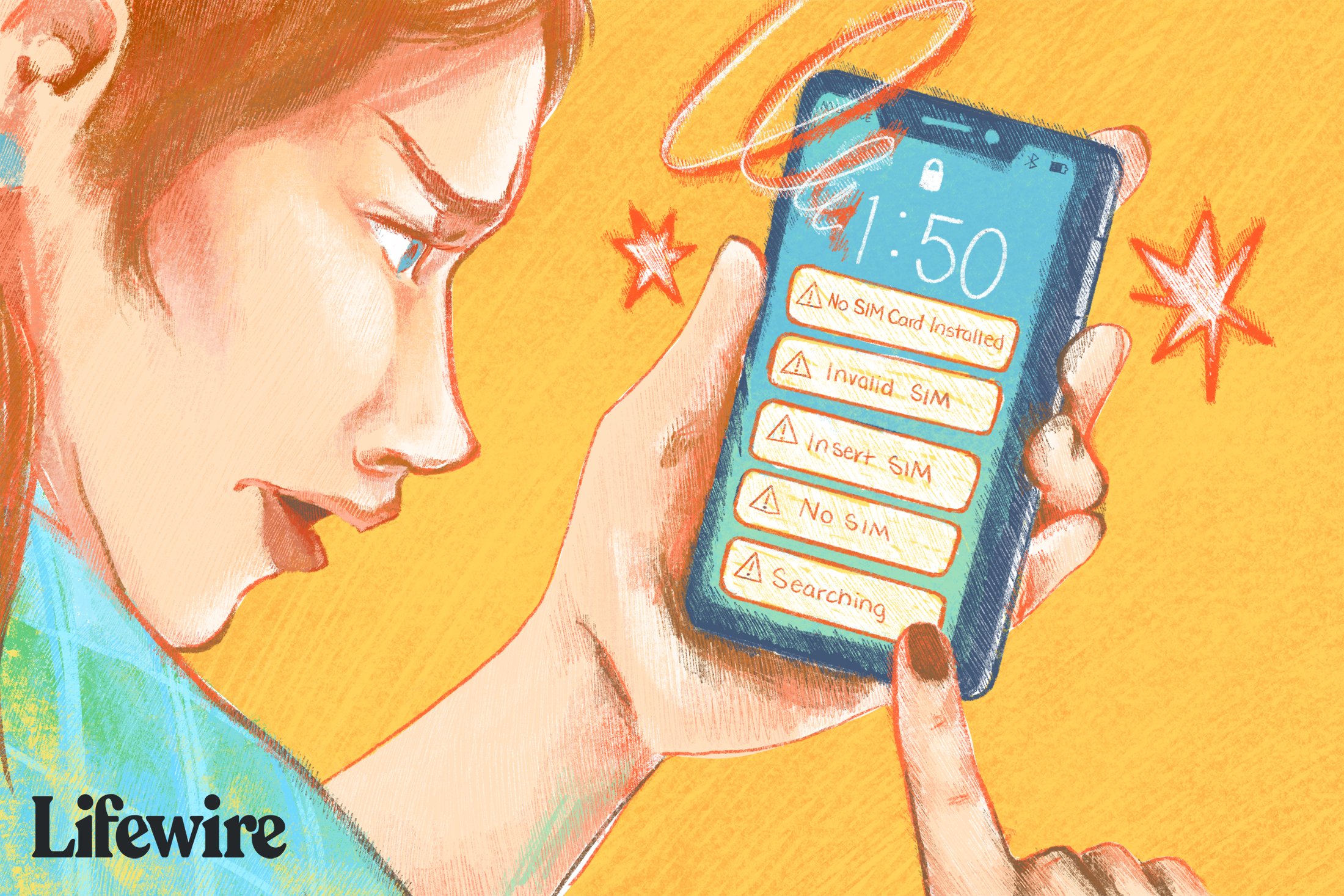Jos iPhonessasi on . näytöt SIM-korttia ei ole asennettu virhe, et voi muodostaa yhteyttä langattoman operaattorin verkkoon. Tämä tarkoittaa, että et voi käyttää langatonta dataasi 4G- tai 5G-verkon kautta etkä voi soittaa tai vastaanottaa puheluita. Sen lisäksi, että iPhone ilmoittaa sinulle virheilmoituksella, jos operaattorin nimi ja signaalipalkit/pisteet näytön yläreunasta puuttuvat tai korvataan viesteillä, kuten Ei SIM-korttia tai Etsiä†
iPhonen syyt Ei SIM-virhettä
iPhone No SIM -virheelle on useita syitä. iPhone ei ehkä tunnista SIM-korttiaan, jota käytetään yhteyden muodostamiseen näihin verkkoihin. Tämä ongelma voi johtua myös SIM-kortin löystymisestä tai puhelimen ohjelmiston häiriöstä. «Ei SIM-korttia» -virhe voi ilmetä useilla tavoilla, mukaan lukien:
- Ei SIM-korttia
- SIM-korttia ei ole asennettu
- Virheellinen SIM-kortti
- Anna SIM-kortti
Olipa virheen syy ja tyyppi mikä tahansa, ratkaisu on melko yksinkertainen: tarvitset vain paperiliittimen ja joitakin ohjelmistoasetuksia. Näin toimit, jos iPhonesi sanoo «Ei SIM-korttia». Nämä ohjeet koskevat kaikkia iPhone-puhelimia.
Kuinka löytää iPhonen SIM-kortti
SIM-kortin vianmääritystä varten sinun on tiedettävä SIM-kortin sijainti; sijainti riippuu iPhonesi mallista.
- iPhone, iPhone 3G ja iPhone 3GS: Etsi paikkaa, jossa on pieni reikä nukkumis-/herätyspainikkeen ja puhelimen yläosassa olevan kuulokeliitännän välissä. Tämä on lokero, johon SIM-kortti mahtuu.
- iPhone 4 ja uudemmat: iPhone 4:ssä ja uudemmissa SIM-lokero sijaitsee puhelimen oikealla puolella lähellä nukkumis-/herätyspainiketta (tai sivupainiketta). iPhone 4 ja 4S käyttävät microSIM-korttia. Myöhemmissä malleissa on hieman pienempi, nykyaikaisempi nanoSIM.
1:39
Mikä on SIM-kortti ja miten se toimii?
Kuinka korjata iPhone Ei SIM -virhe
Jos iPhonesi näyttää Ei SIM-korttia -virhettä tai jos sinulla ei ole palkkia, kun sen pitäisi, yritä ratkaista ongelma seuraavasti.
-
Poista ja nollaa iPhonen SIM-kortti. Koska SIM-kortin hieman löystymisestä ei usein aiheudu SIM-kortin ongelmaa, ensimmäinen ratkaisu on yrittää laittaa se takaisin paikalleen ja varmistaa, että se on turvallinen. Muutaman sekunnin kuluttua (odota minuutti), SIM-korttia ei ole asennettu virheen pitäisi hävitä ja tavallisten palkkien ja operaattorin nimen pitäisi ilmestyä uudelleen iPhonen näytön yläosaan. Jos ei, poista SIM-kortti ja tarkista, onko kortti tai paikka likainen. Jos on, puhdista ne. Puhallus koloon on luultavasti OK, mutta paineilmalaukaus on aina paras.
-
Käynnistä iPhone uudelleen. Jos iPhonesi ei vieläkään tunnista SIM-korttia, kokeile yleistä ratkaisua moniin iPhone-ongelmiin: käynnistä uudelleen. Yllätyt kuinka monet ongelmat ratkeavat käynnistämällä uudelleen.
-
Kytke lentokonetila päälle ja pois päältä† Jos näet edelleen SIM-virheen, seuraava vaihe on ottaa lentokonetila käyttöön ja poistaa se käytöstä. Tämä saattaa nollata iPhonen yhteyden matkapuhelinverkkoihin ja saattaa ratkaista ongelman.
-
Päivitä iOS. Jos ongelma jatkuu, tarkista, onko iPhonessa käytettävälle iOS-käyttöjärjestelmälle päivitystä. Haluat muodostaa yhteyden Wi-Fi-verkkoon tai tietokoneeseen ja sinulla on riittävä akunkesto ennen tämän tekemistä. Asenna saatavilla olevat päivitykset ja katso, korjaako ne ongelman.
-
Varmista, että puhelintilisi on kelvollinen† On myös mahdollista, että puhelinyhtiötilisi ei ole kelvollinen. Jotta puhelimesi voi muodostaa yhteyden puhelinyhtiön verkkoon, tarvitset voimassa olevan, aktiivisen tilin puhelinyhtiössä. Jos tilisi on jäädytetty, peruutettu tai siinä on jokin muu ongelma, saatat nähdä SIM-virheilmoituksen.
-
Tarkista iPhone Carrier -asetusten päivitys. Toinen syyllinen SIM-kortin tunnistamatta jättämiseen voi olla se, että puhelinyhtiösi on muuttanut puhelimen verkkoon yhdistämisen asetuksia ja sinun on asennettava se.
-
Testaa viallisen SIM-kortin varalta† Jos iPhonesi edelleen sanoo ei sim-korttia, SIM-kortissa saattaa olla laitteisto-ongelma. Yksi tapa testata tämä on asettaa SIM-kortti toisesta matkapuhelimesta, jonka tiedät toimivan hyvin. Varmista, että käytät puhelimesi oikeaa muotoa (standardi, microSIM tai nanoSIM). Kuten SIM-korttia ei ole asennettu varoitus katoaa toisen SIM-kortin asettamisen jälkeen, jolloin iPhonesi SIM-korttisi on rikki. Voit hankkia uuden Applelta tai puhelinyhtiöltäsi.
-
Ota yhteyttä Applen tekniseen tukeen. Jos kaikki nämä vaiheet eivät ratkaise ongelmaa, sinulla on ongelma, jota et voi ratkaista. Voit varata ajan Apple Storeen verkossa.
Usein Kysytyt Kysymykset
- Kuinka voin aktivoida iPhoneni ilman SIM-korttia? Jos iPhonesi on lukitsematon ja siinä on iOS 11.4 tai uudempi, jätä «Ei SIM-korttia» -viesti huomioimatta aktivoinnin aikana. Jos käytössäsi on iOS 11.3 tai vanhempi, pyydä lainaamaan jonkun SIM-kortti iPhonesi aktivoimiseksi. Tai asenna iTunes tietokoneellesi ja liitä sitten iPhone tietokoneeseen. iTunes näyttää kehotteen ja ohjeet iPhonen aktivoimiseksi. Valita Aseta uutena aktivoinnin aikana.
- Voinko käyttää iPhonea ilman SIM-korttia? Joo. Kun olet aktivoinut iPhonen, voit poistaa SIM-kortin ja jatkaa puhelimen käyttöä kaikkeen paitsi tekstiviestien lähettämiseen ja puheluihin matkapuhelinoperaattorin kautta. Niin kauan kuin olet yhteydessä Wi-Fi-verkkoon, voit selata verkkoa ja lähettää viestejä ihmisille sovellusten, kuten WhatsApp ja Facebook Messenger, kautta.